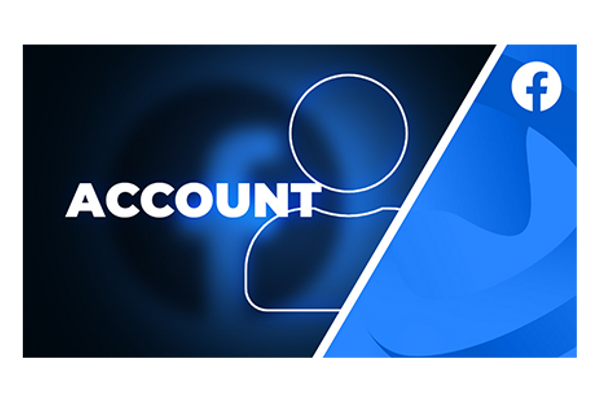Lies die Community-Standards!

Bevor man sich anmeldet, sollte man sich über die Regeln und Vorschriften informieren: Viele Menschen geraten in Schwierigkeiten, weil sie nicht wissen, was sie auf einer Social-Media-Plattform tun dürfen und was nicht. Seiten wie Facebook dürfen natürlich entscheiden, wen sie auf ihrer Plattform haben wollen. Es ist daher wichtig, die Richtlinien zu verstehen, wenn du deinen Content bewerben oder ein Unternehmen gründen willst.
Themen wie Hassreden, sexuell eindeutige Inhalte, Verletzungen des Urheberrechts und viele andere derartige Äußerungen sind auf Facebook nicht erlaubt.
Die Facebook-Gemeinschaftsstandards sind hier zu finden.
Ein Konto erstellen

Wenn du dir diese Lektion durchliest, hast du wahrscheinlich Lust darauf, auf Facebook Live zu streamen. Dazu benötigst du ein Facebook-Konto. Auch wenn du bereits eines haben solltest, ist es eine gute Idee, aus Gründen des Datenschutzes ein komplett separates Profil als Streamer zu erstellen. Gehe dazu auf facebook.com und klicke auf die grüne Schaltfläche "Neues Konto erstellen".
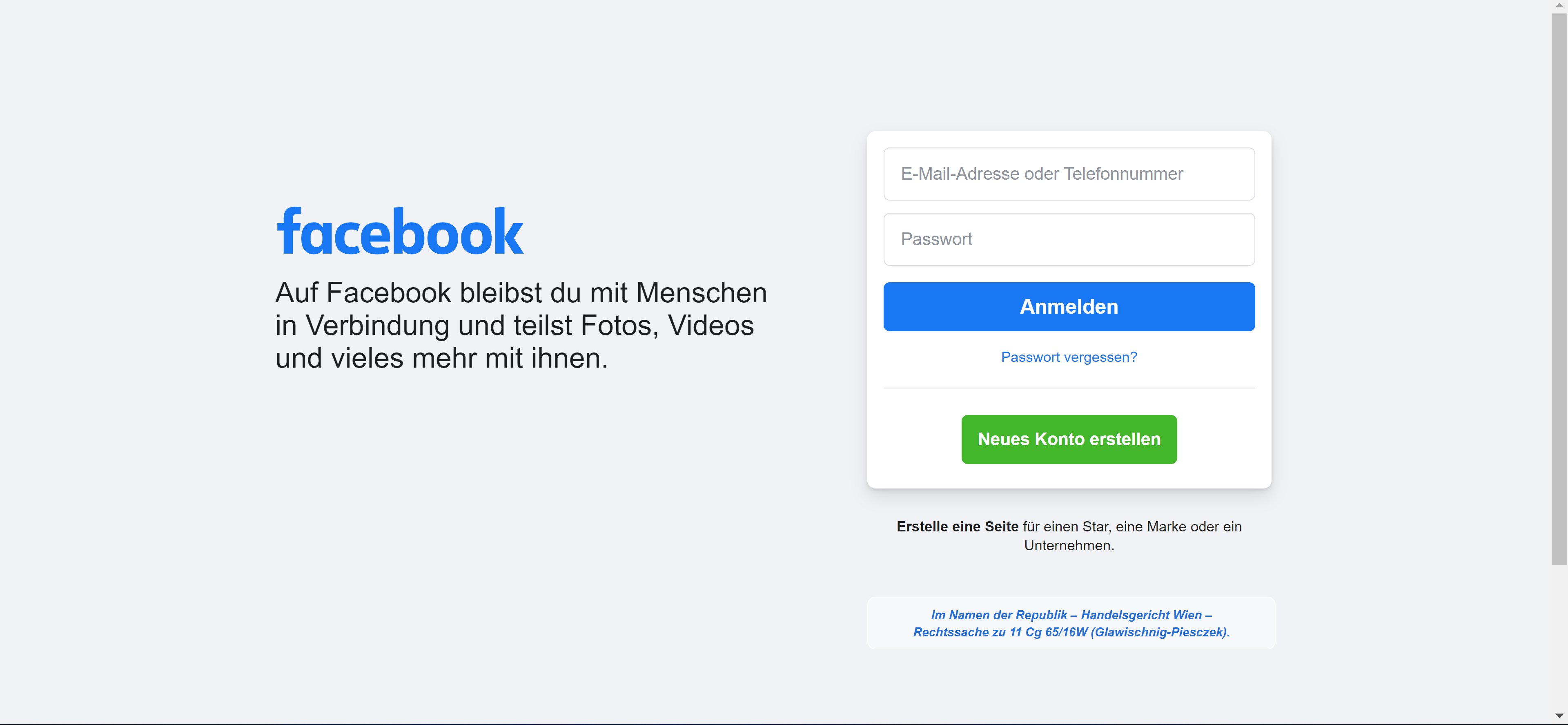
Gib die erforderlichen Informationen ein (Vorname, Nachname, Handynummer, E-Mail, Passwort, Geburtsdatum und Geschlecht) und bestätige das Konto mit dem Authentifizierungscode, den du auf deinem Handy erhalten solltest.
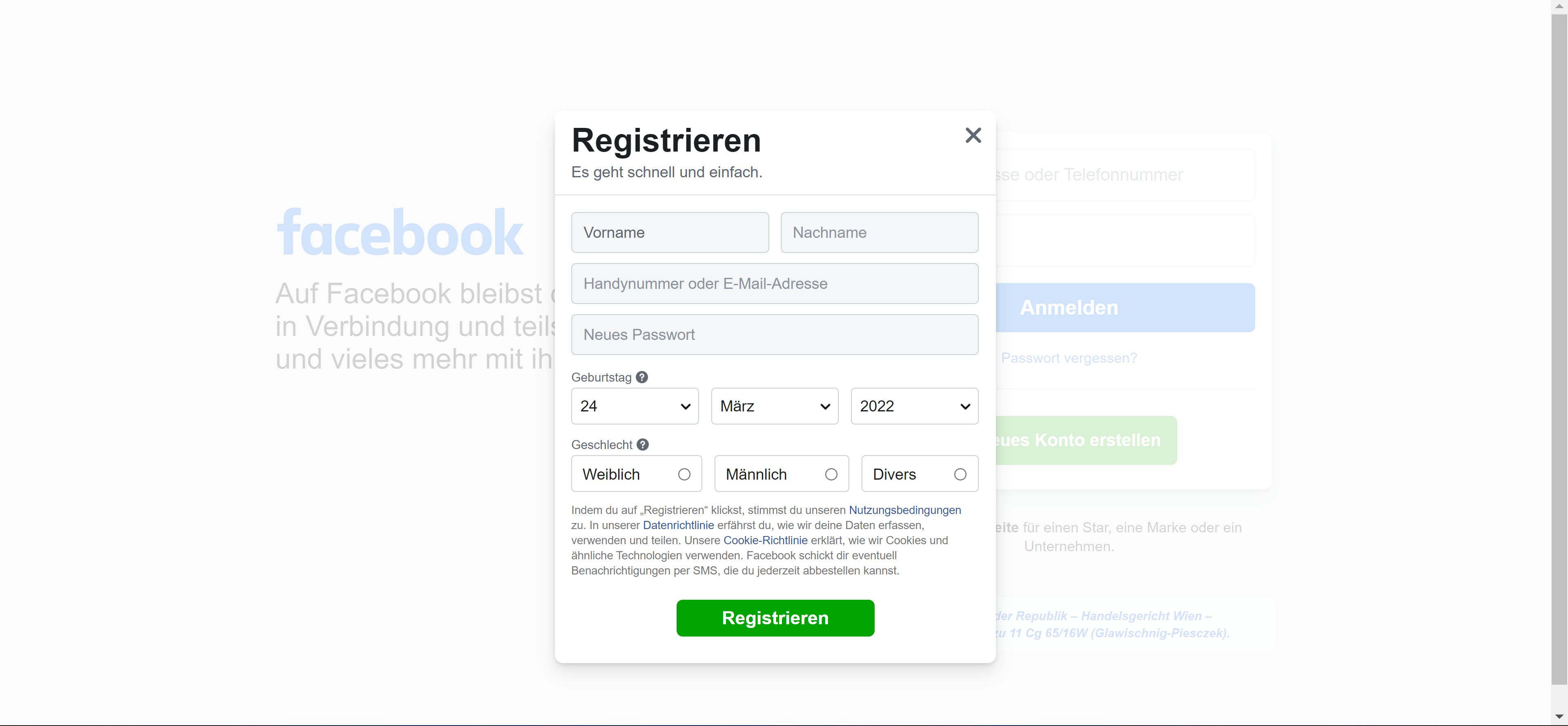
Du kannst übrigens auch die Zwei-Faktor-Authentifizierung einrichten, um dein Konto zu schützen. Wir empfehlen dir, dass du das auch machst. Gehe zu den Sicherheits- und Login-Einstellungen, klicke auf Zwei-Faktor-Authentifizierung verwenden und dann auf Bearbeiten. Es werden dir mehrere Optionen angeboten. Auf dieser Facebook-Hilfeseite findest du weitere Informationen darüber, wie du dein Konto auf sichere Art und Weise nutzen kannst.
Damit bist du nun startklar! Jetzt ist es an der Zeit, dein neues Profil anzupassen.
Anpassen des Facebook-Profils und der Seite

Als Streamer solltest du eine eigene Seite für dich und deinen Content einrichten. Dabei handelt es sich um ein separates Profil, das nicht öffentlich mit deinem Hauptkonto verknüpft wird. Die Seite funktioniert genauso wie ein reguläres Profil, mit dem Unterschied, dass sie nicht mit einer bestimmten Person verknüpft sein muss. Es kann eine Fanseite, die Seite eines Unternehmens oder, wie in unserem Fall, die Seite eines Streamers oder eines anderen Content Creators sein.
Klicke also auf "Seiten" auf der linken Seite des Startbildschirms (eventuell musst du auf "Mehr sehen" klicken und nach unten scrollen: suche nach dem Flaggensymbol). Dadurch gelangst du zu deinen Seiten. Wenn du bereits eine Seite erstellt hast, wird diese hier angezeigt. Hier findest du auch ein großes “+” beziehungsweise einen blauen Button mit “+ Neue Seite erstellen.” Darauf solltest du klicken, um loszulegen.
Gib die grundlegenden Informationen über dich ein: Wer du bist, was du tust und wo man dich überall finden kann. Fasse dich dabei kurz und einfach. Wähle die richtige Kategorie - Gaming Video Creator ist ein guter Vorschlag - und alles, was du sonst noch angeben möchtest.
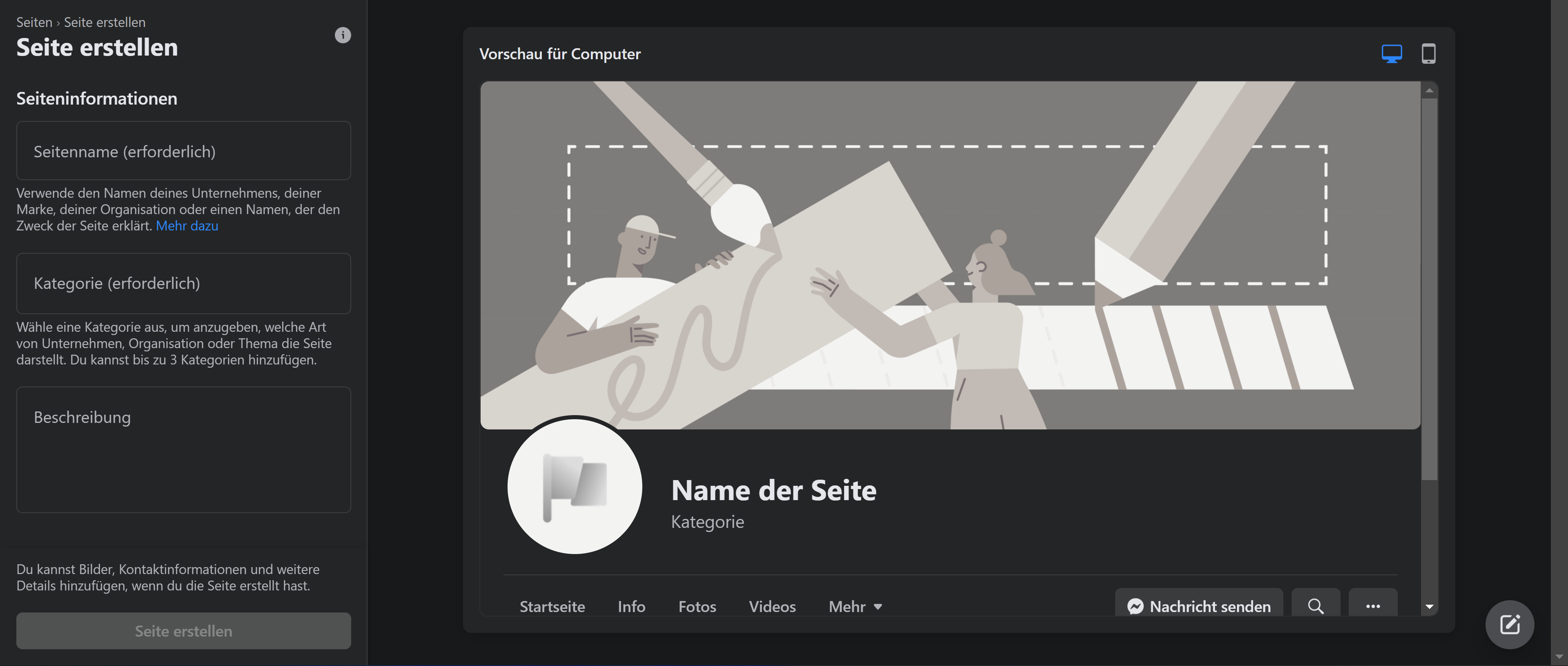
Stelle sicher, dass du ein Profilbild und ein Titelbild hinzufügst. Suche dir etwas aus, das gut zu deiner Persönlichkeit und deiner individuellen Marke passt. Du kannst dafür auch einzigartige Grafiken verwenden, wie die Stream-Banner von OWN3D.tv für dein Titelbild oder den Avatar Maker für dein Profilbild. Hier sind die Informationen zu Größe und Auflösung, die du wissen musst:
Größe der Profilbilder:
- Mindestgröße des Profilbildes: 180 x 180 Pixel
- Empfohlene Profilbildgröße: 2048 x 2048 / 720 x 720 / 360 x 360
Angezeigte Größen von Profilbildern:
- PC: 170 x 170 Pixel
- Mobiltelefon: 128 x 128 Pixel
- Andere: 32 x 32 Pixel
Größe des Titelbilds:
- 1250 x 463 Pixel (diese Größe wird sowohl auf dem PC als auch auf mobilen Geräten am besten dargestellt).
Einzigartiger Facebook-Link
Sobald deine Seite 25 Likes erreicht hat, kannst du deinen Benutzernamen anpassen, wodurch du einen einzigartigen Link zu deiner Facebook-Page erhältst. Wenn deine Seite zum Beispiel "TimsGamingRoom" heißt, solltest du dies auch als Benutzernamen verwenden, damit du einen Link zu fb.com/TimsGamingRoom erstellen kannst.